5 једноставних начина за Бацкуп ВхатсАпп поруке на иПхоне и Андроид телефонима
"Чини се да се Бацкуп цхат замрзнуо при учитавању: 16,8МБ од 52,4МБ (32%) на мом иПхонеу. ВхатсАпп је покренуо сигурносну копију и негде између 32%, заглавио се и даље се наставља. Постоје ли други начини за то копирајте иПхоне ВхатсАпп резерве на ПЦ? "- Аппле Цоммунити
ВхатсАпп се широко користи у целом свету, јер омогућава комуникацију и слање порука, фотографија и аудио записа преко мреже. Како су нам подаци прилично важни, то је и потребно сигурносно копирање ВхатсАпп порука пре ресетовања на фабрику или деинсталирање апликације. Овај пост ће вам навести 5 сигурних метода за лако копирање ВхатсАпп историје ћаскања на иПхоне и Андроид.
- 1. метод: Сигурносно копирање ВхатсАпп података у иПхонеу помоћу иЦлоуд-а
- 2. метод: Опционо резервни копије иПхоне разговора ВхатсАпп на ПЦ-у
- Трећи метод: Извоз ВхатсАпп Цхат-а на иПхоне и Андроид путем е-поште
- Метода 4: Селективно копирање ВхатсАпп порука са иПхоне-а на рачунар
- 5. начин: Коришћење Гоогле диска за прављење сигурносних копија ВхатсАпп историје ћаскања
1. метод: Сигурносно копирање ВхатсАпп података у иПхонеу помоћу иЦлоуд-а
Отворите апликацију за подешавање на иПхоне-у, кликните на „иЦлоуд“, а затим тапните на „иЦлоуд Дриве“. Ако је иЦлоуд погон искључен, укључите га. Затим проверите опцију ВхатсАпп на листи и проверите да ли је укључена.

2. метод: Опционо резервни копије иПхоне разговора ВхатсАпп на ПЦ-у
Постоји такође алтернативни начин за прављење резервних копијаВхатсАпп ћаска само уместо да направи резервну копију свих података у иПхонеу, што ће уштедети много времена. Тенорсхаре иЦареФоне је такав алат који је једноставан за употребу, а омогућава вам да факултативно правите сигурносне копије ВхатсАпп датотека са само једним кликом.
- Преузмите Тенорсхаре иЦареФоне, повежите иПхоне на рачунар и кликните „Бацкуп & Ресторе“ са главног интерфејса.
- Сада изаберите ВхатсАпп & Аттацхментс и кликните на "Бацкуп" да бисте покренули поступак. Када се процес заврши, кликните на „Извези на рачунар“ да бисте сачували податке на рачунару.
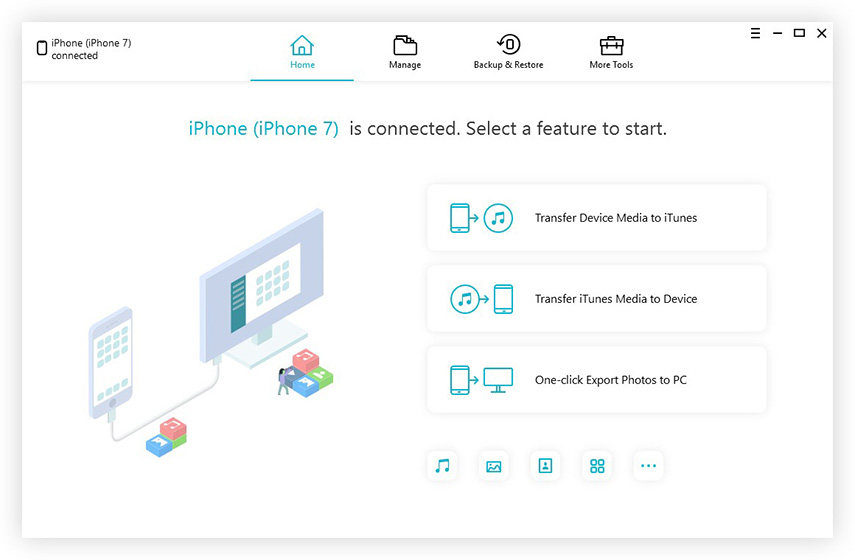
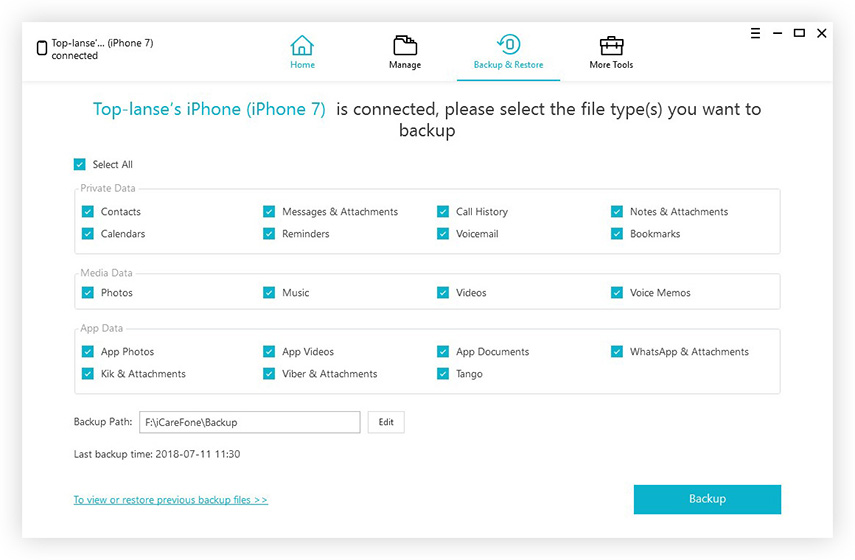
Трећи метод: Извоз ВхатсАпп Цхат-а на иПхоне и Андроид путем е-поште
- Изаберите опцију Подешавања у ВхатсАпп-у, изаберите опцију „Разговори и позиви“, а затим изаберите „Историја ћаскања“.
- Изаберите опцију Емаил Цхат и појавиће се порука која тражи да ли да наставите одабиром; „БЕЗ МЕДИЈА“ или „ПРИКЉУЧИТЕ МЕДИЈЕ“. Одаберите начин на који требате слати податке.
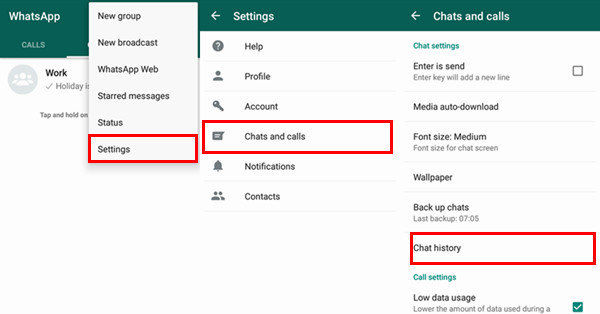
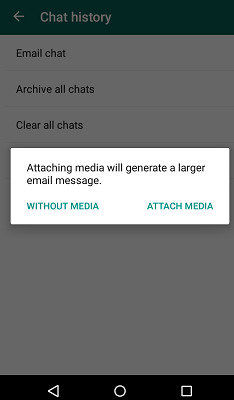
Метода 4: Селективно копирање ВхатсАпп порука са иПхоне-а на рачунар
Обично можете сигурносно копирати иПхоне у иТунесу, ако је то таконије успело, препоручујемо вам да испробате Тенорсхаре УлтДата, који је такав професионални софтвер за скенирање целе датотеке унутар иОС уређаја и селективно копирање ВхатсАпп порука са иПхоне-а на Мац или Виндовс ПЦ. Ево како то функционише:
- Преузмите и инсталирајте Тенорсхаре УлтДата на својрачунару, повежите иПхоне на рачунар преко УСБ кабла. Програм ће одмах открити уређај, означити ВхатсАпп & Аттацхментс и кликните на дугме "Старт Сцан".
- За неколико минута, све поруке у ВхатсАпп-у биће приказане, одаберите ону која вам је потребна и кликните "Обнови" да бисте их сачували у свом рачунару.
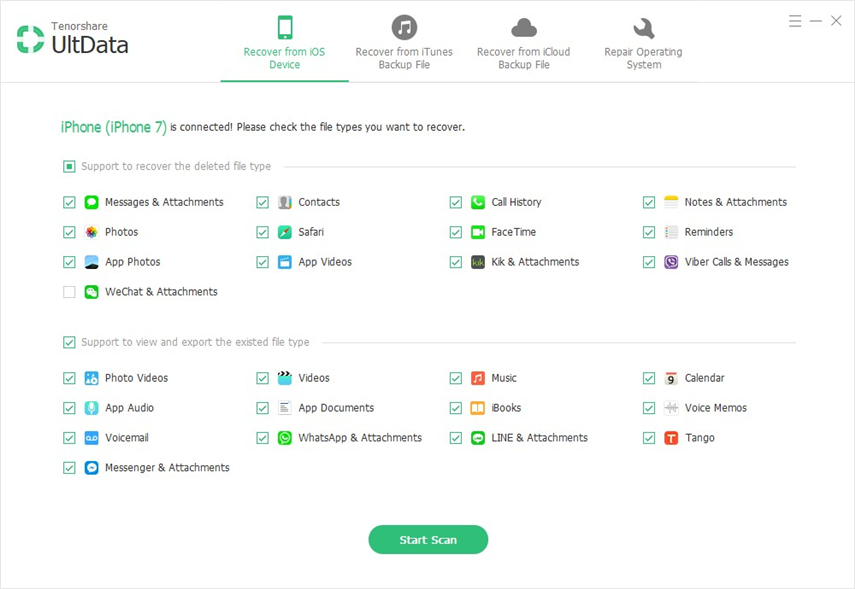
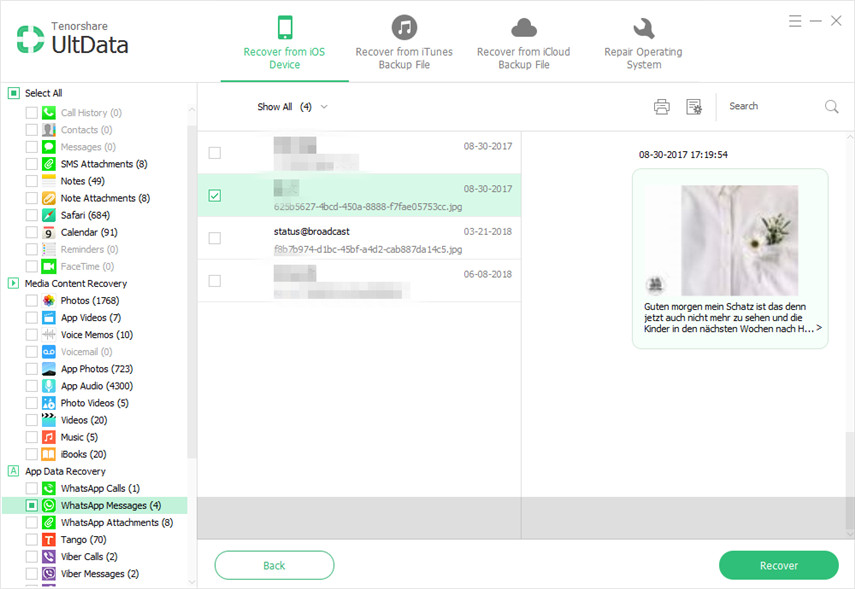
5. начин: Коришћење Гоогле диска за прављење сигурносних копија ВхатсАпп историје ћаскања
Отворите ВхатсАпп и идите на дугме Мени-> Подешавања-> Четови-> Часопис сигурносне копије. Додирните „Израда резервних копија на Гоогле диску“ и изаберите учесталост резервних копија. Додирните Бацк уп да бисте започели прављење резервних копија на Гоогле диску.
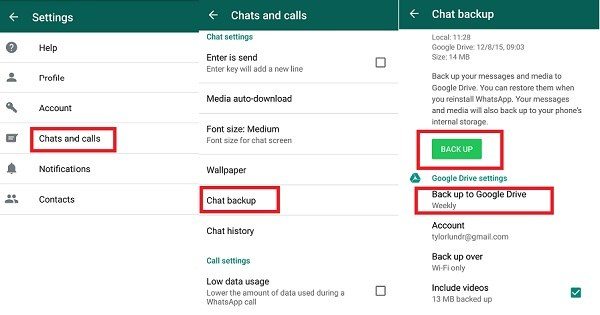
Помоћу 5 приказаних метода, вероватно сте знали како да јасно направите сигурносну копију података ВхатсАпп на иПхонеу и Андроиду. Сва питања у вези са препорученим софтвером или овим чланком топло су добродошла.









